Google Tasks là gì? Cách dùng công cụ hiệu quả nhất

Trong các công cụ quản lý công việc, Google Tasks web online được biết đến là trợ thủ đắc lực của người dùng. Công cụ này thu hút với cách dùng đơn giản, sắp xếp công việc nhanh chóng, nhắc nhở tiện ích,… Bài viết sau sẽ cùng bạn tìm hiểu rõ hơn về app Google Tasks là gì và cách dùng sao cho hiệu quả, bạn hãy theo dõi nhé.
Google Tasks là gì?
- Loại công cụ: To-do list (quản lý công việc)
- Giá cả: Miễn phí
- Dung lượng: ~95MB.
- Nền tảng tương thích: iOS 16.0 trở lên
- Link trực tuyến: https://tasks.google.com/tasks/
- Link tải:
- iOS: https://apps.apple.com/us/app/google-tasks-get-things-done/id1353634006
- Android: https://play.google.com/store/apps/details?id=com.google.android.apps.tasks
Google Tasks là một ứng dụng quản lý công việc (to-do list) miễn phí do Google phát triển. Công cụ này hỗ trợ người dùng tạo, sắp xếp và theo dõi các nhiệm vụ hàng ngày của mình.
Google Tasks được tích hợp cùng với các dịch vụ Gmail, Google Calendar,... Do đó, bạn có thể dễ dàng quản lý công việc hơn mà không cần truy cập và sử dụng quá nhiều công cụ phức tạp.

Sử dụng máy tính giúp bạn khám phá thêm nhiều tiện ích của Google Tasks online. Hãy trang bị máy tính chất lượng trong những sản phẩm dưới đây. Tham khảo ngay!
[Product_Listing categoryid="380" propertyid="" customlink="https://cellphones.com.vn/laptop.html" title="Danh sách Laptop đang được quan tâm nhiều tại CellphoneS"]
Những tính năng của Google Tasks
Nếu bạn còn băn khoăn Google Tasks là gì thì hãy xem thêm những tính năng công cụ mang lại dưới đây để định nghĩa rõ ràng hơn nhé.
- Tạo nhiệm vụ (tasks): Bạn có thể tạo danh sách công việc cần làm kèm theo tiêu đề, mô tả cùng với ngày đến hạn.
- Thêm nhiệm vụ con (subtasks): Hữu ích cho việc chia nhỏ công việc lớn thành nhiều bước nhỏ hơn.
- Thiết lập thời hạn: Tự động hiển thị trên Google Calendar nếu bạn đặt ngày đến hạn.
- Tích hợp với Gmail: Bạn có thể kéo email trực tiếp sang Google Tasks để tạo công việc từ email.
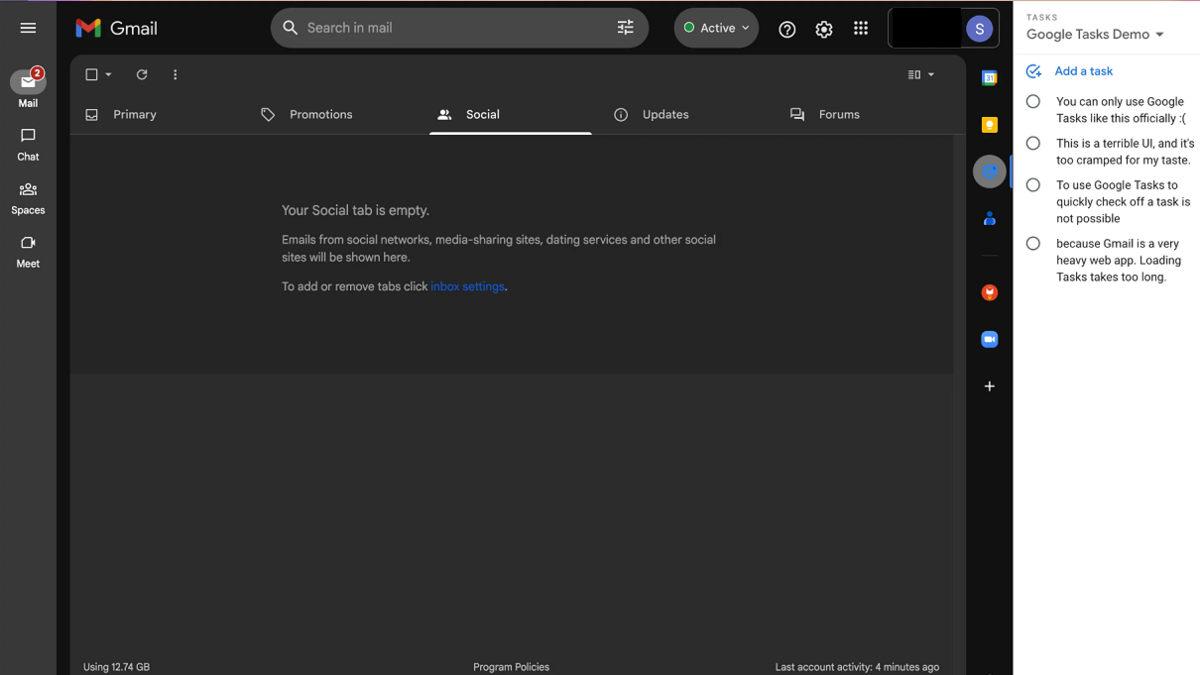
Đối tượng nên sử dụng Google Tasks
App Google Tasks là công cụ quản lý công việc đơn giản nhưng hiệu quả, phù hợp với nhiều nhóm người dùng khác nhau.
- Nhân viên văn phòng, freelancer: Dễ dàng quản lý deadline, phân loại công việc theo dự án,…
- Học sinh, sinh viên: Ghi chú bài tập, lịch thi, dự án nhóm,…
- Người dùng hệ sinh thái Google: Nếu bạn thường xuyên dùng Gmail, Google Calendar hoặc Google Keep, Google Tasks sẽ tích hợp mượt mà và tiết kiệm thời gian quản lý.
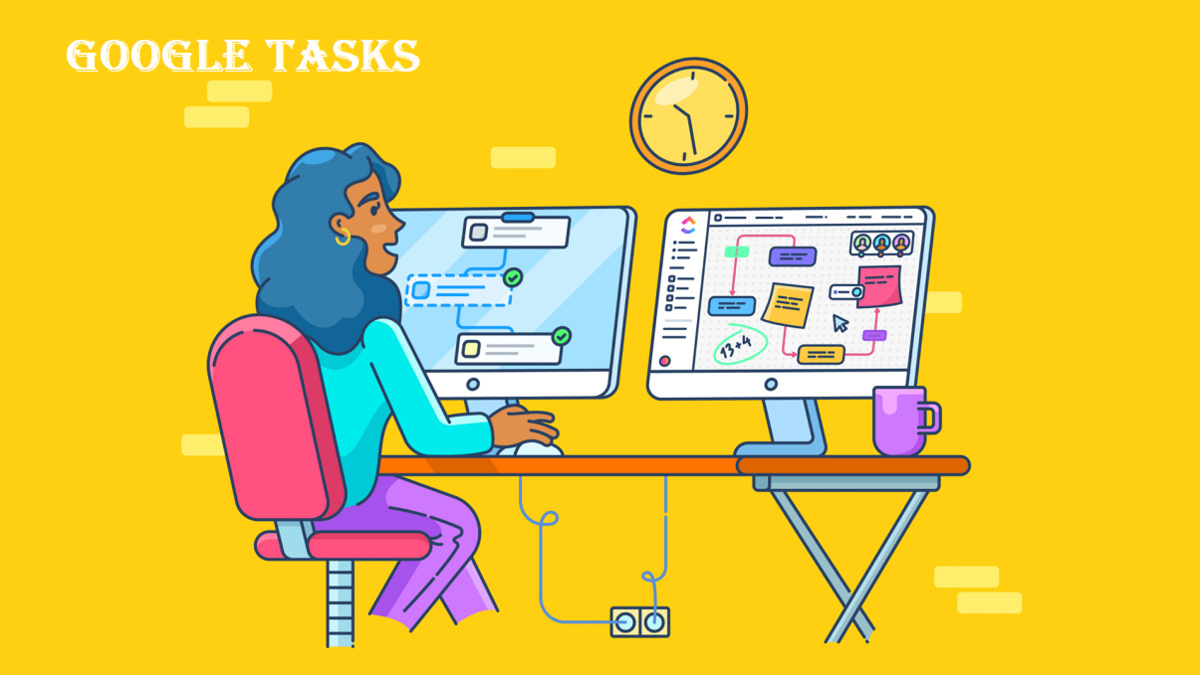
Cách dùng Google Task hiệu quả nhất
Google Tasks là gì, dùng sao cho hiệu quả là câu hỏi khiến nhiều người dùng mới phải băn khoăn. Dưới đây, Sforum sẽ mách bạn các cách dùng Google Task web online chi tiết, hiệu quả, bạn hãy theo dõi nhé!
Cách thêm và chỉnh sửa công việc
Không phải ai cũng nắm rõ cách sử dụng Google Task để tạo danh sách công việc hiệu quả. Nếu bạn cũng đang loay hoay với việc thêm và chỉnh sửa to-do list trên công cụ thì hãy xem cách làm sau nhé.
1. Mở Google Tasks:
Truy cập: tasks.google.com hoặc mở ứng dụng đã tải về iOS hoặc Android.
2. Thêm công việc mới:
Chọn “thêm việc cần làm” => nhập “tiêu đề” cho công việc => thêm mô tả chi tiết => chọn lịch hoàn thành công việc.
3. Chỉnh sửa công việc
Nhấp vào công việc cần chỉnh sửa, sửa lại tiêu đề, chi tiết và lịch hoàn thành bạn muốn.
Ngoài ra, nhấp vào dấu 3 chấm, chọn “thêm việc phụ cần làm” hoặc “xóa” nếu đã hoàn thành xong công việc.
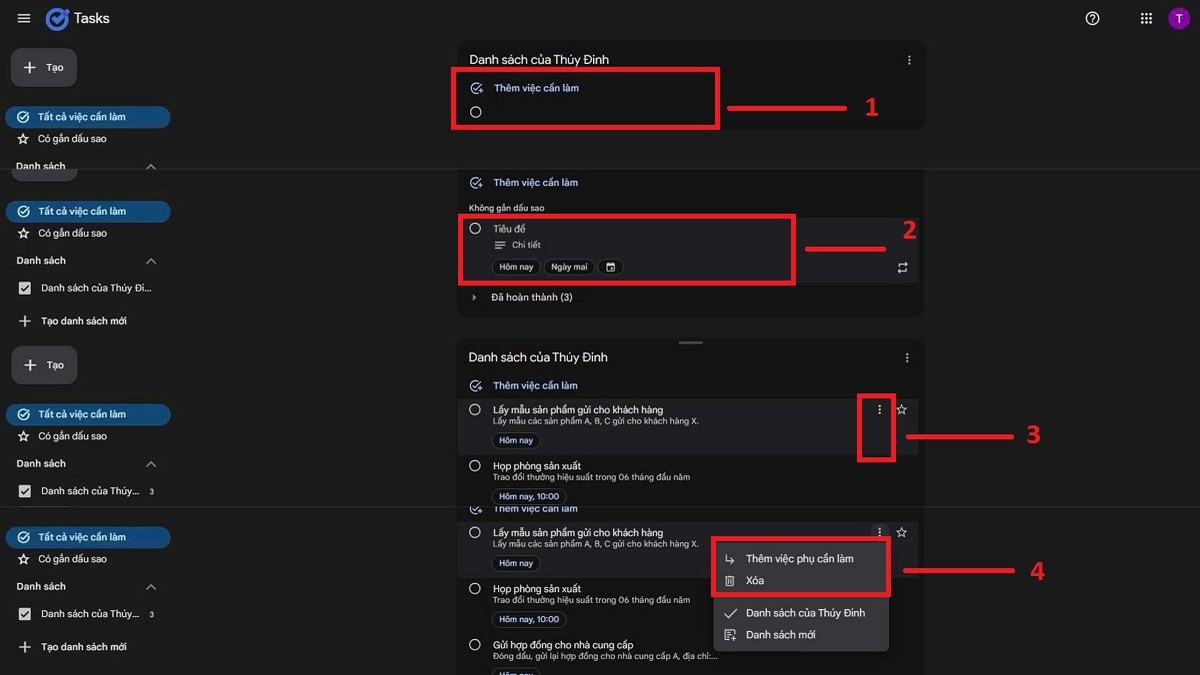
Cách sắp xếp các công việc trên Google Task
Bạn vẫn chưa biết cách sắp xếp danh sách các công việc trên Google Task web như thế nào? Hãy làm theo hướng dẫn bên dưới cùng với Sforum để sắp xếp nhanh chóng bạn nhé!
1. Check danh sách công việc:
Check lại danh sách công việc cần làm, thêm mới nếu cần hoặc gắn dấu * vào những việc quan trọng, việc cần làm ngay.
2. Tùy chọn danh sách:
Click chuột vào dấu ba chấm trên dòng “danh sách” để thực hiện tùy chọn.
3. Sắp xếp danh sách:
Chọn cách sắp xếp bạn mong muốn: theo ngày, theo tiêu đề, các mục được đánh dấu * hoặc trình tự của riêng mình...
4. Check kết quả:
Cuối cùng xem lại kết quả sắp xếp các công việc đã đúng với yêu cầu của bạn hay chưa, có thể thực hiện sắp xếp lại nếu cần.
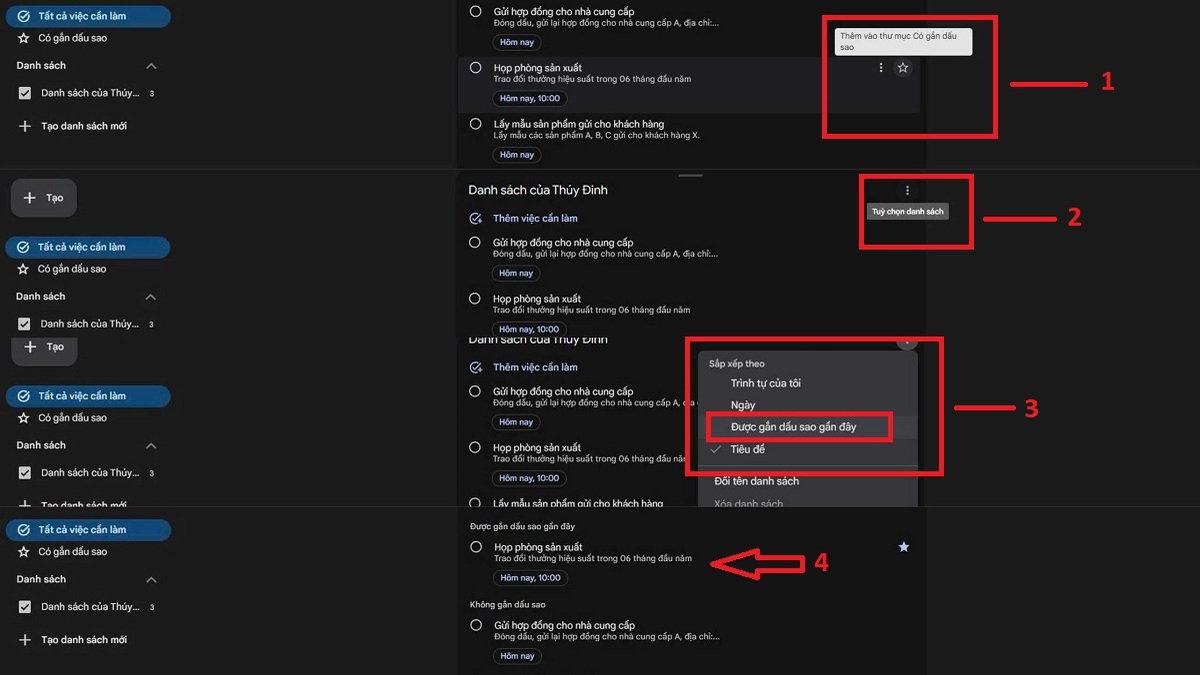
Cách ẩn công việc đã hoàn thành
Làm sao để ẩn công việc đã hoàn thành trong Google Tasks web online nhanh chóng? Bạn hãy thực hiện theo hướng dẫn dưới đây để làm mới danh sách công việc trông gọn gàng hơn nhé!
1. Chọn công việc:
Trong danh sách công việc, đưa chuột đến phần việc đã hoàn thành.
2. Nhấn tích hoàn thành:
Click chuột vào dấu tròn ở đầu mục các công việc để đánh dấu đã hoàn thành.
3. Check lại kết quả:
Click vào mũi tên bên cạnh “đã hoàn thành” để xem lại kết quả ẩn trong Google Task.
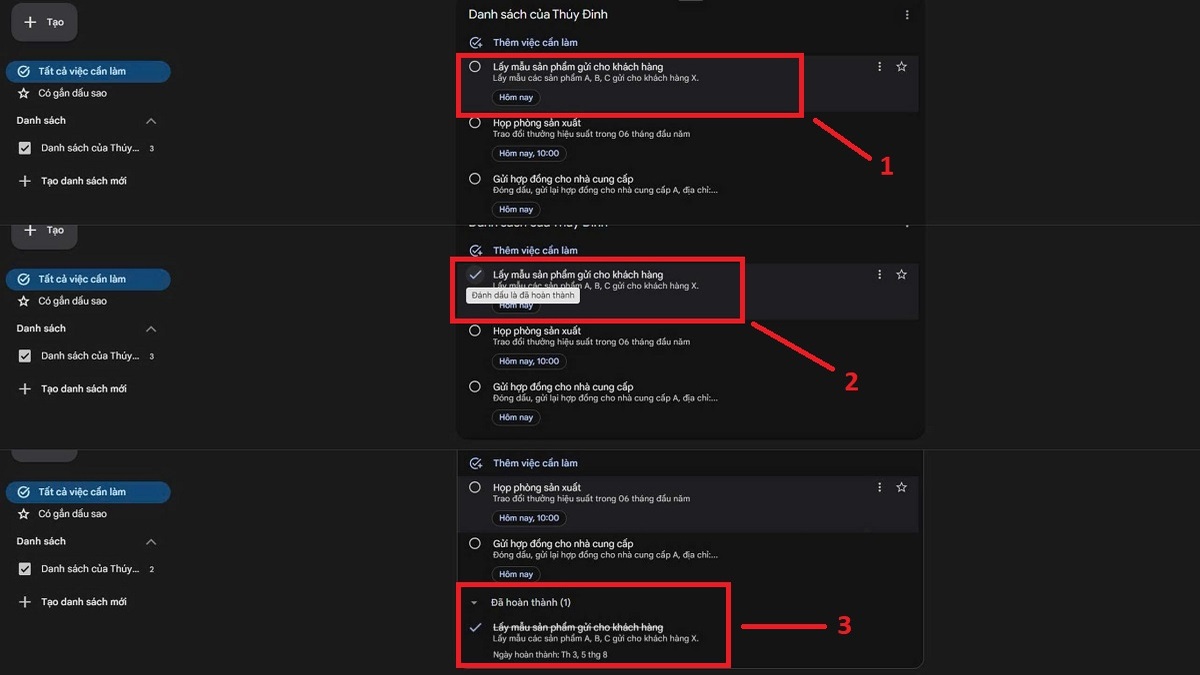
Những lưu ý khi sử dụng Google Task
Xem ngay những lưu ý dưới đây để sử dụng Google Task online hiệu quả hơn trong quản lý công việc.
- Đặt tên nhiệm vụ rõ ràng, dễ hiểu: Điều này giúp bạn nhanh chóng nhận biết nội dung khi xem lại danh sách.
- Sử dụng ngày và giờ hết hạn: Công cụ sẽ nhắc nhở kịp thời, tránh cho việc bạn bị trễ hay quên deadline.
- Chia nhỏ công việc lớn: Tạo các “subtask” để dễ theo dõi tiến độ và giảm cảm giác quá tải.
- Đồng bộ trên nhiều thiết bị: Luôn bật chế độ đồng bộ để cập nhật thay đổi trên điện thoại, máy tính, và tài khoản Google.
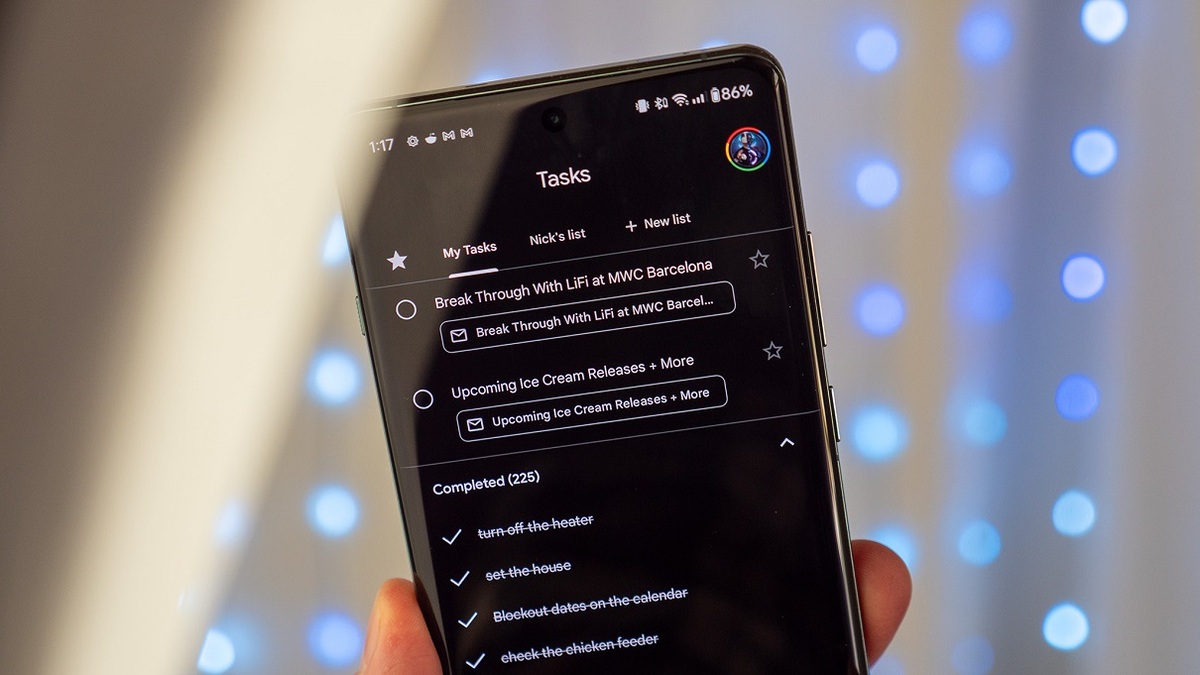
Như vậy, các thông tin cơ bản về Google Tasks web online đã được chia sẻ chi tiết đến bạn qua bài viết trên. Hy vọng bạn đã hiểu được app Google Tasks là gì và nắm vững cách sử dụng để quản lý công việc dễ dàng, hiệu quả. Trên Sforum còn nhiều bài viết mẹo công nghệ hữu ích khác, bạn hãy tiếp tục đón xem nhé!
Câu hỏi thường gặp
Google Tasks có đồng bộ đa thiết bị không?
Google Tasks hỗ trợ đồng bộ đa thiết bị, chỉ cần bạn thực hiện đăng nhập (truy cập) cùng một tài khoản Google trên những thiết bị đó.
Google Tasks có thể tích hợp với Gmail không?
Google Task tích hợp trực tiếp với Gmail, bạn có thể xem và chỉnh sửa nhiệm vụ ngay trong Gmail.
Có thể đồng bộ Google Tasks với Google Calendar không?
Bạn có thể đồng bộ Google Tasks với Google Calendar, sau khi bạn đặt ngày, giờ cho một nhiệm vụ trong Tasks, nó sẽ tự động xuất hiện trên Calendar.
Có thể sử dụng Google Tasks khi offline không?
Nếu bạn sử dụng Google Tasks web, khi offline (mất kết nối mạng) bạn sẽ không thể sử dụng.

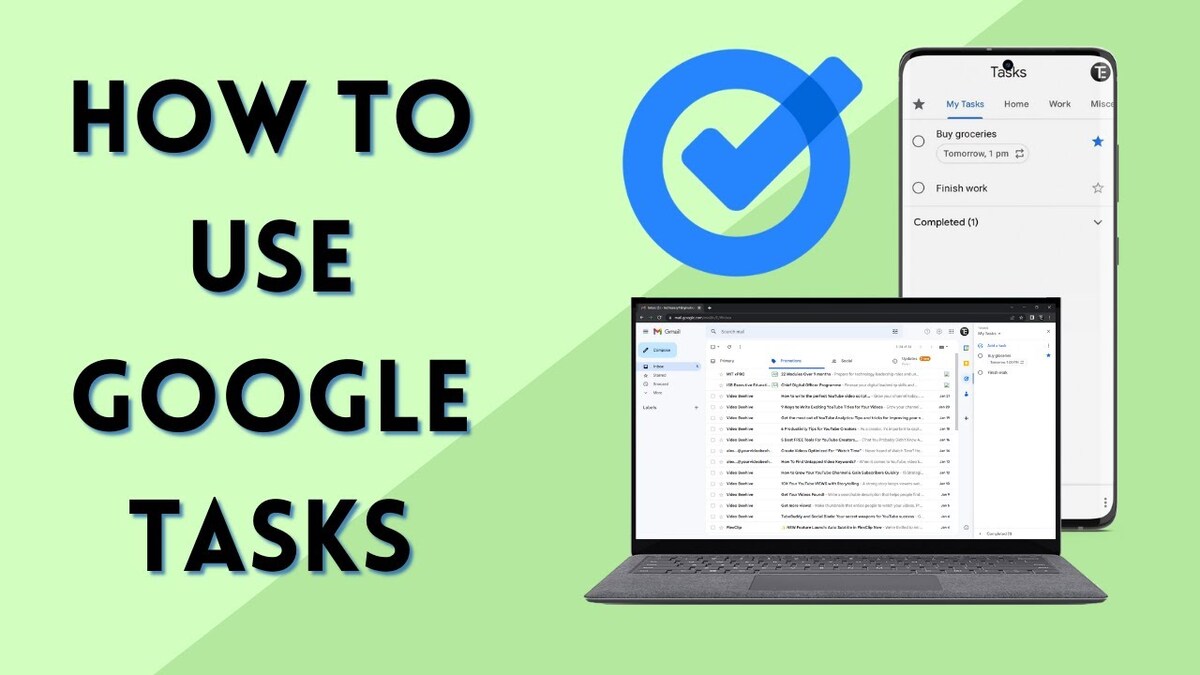
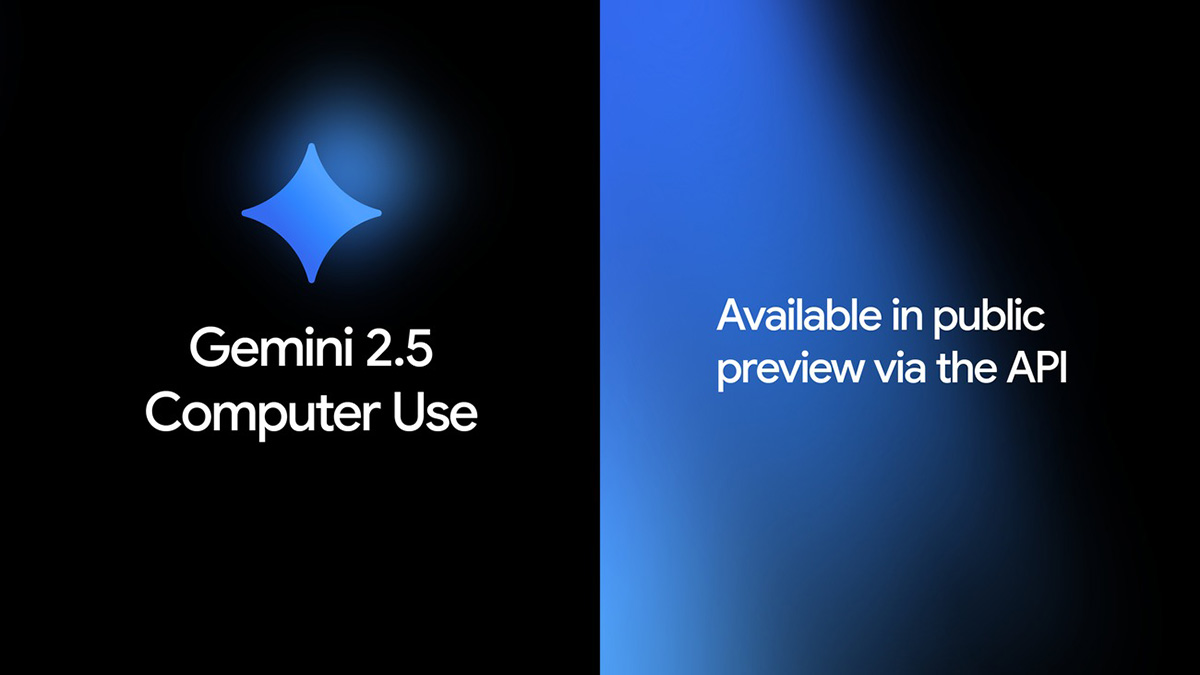
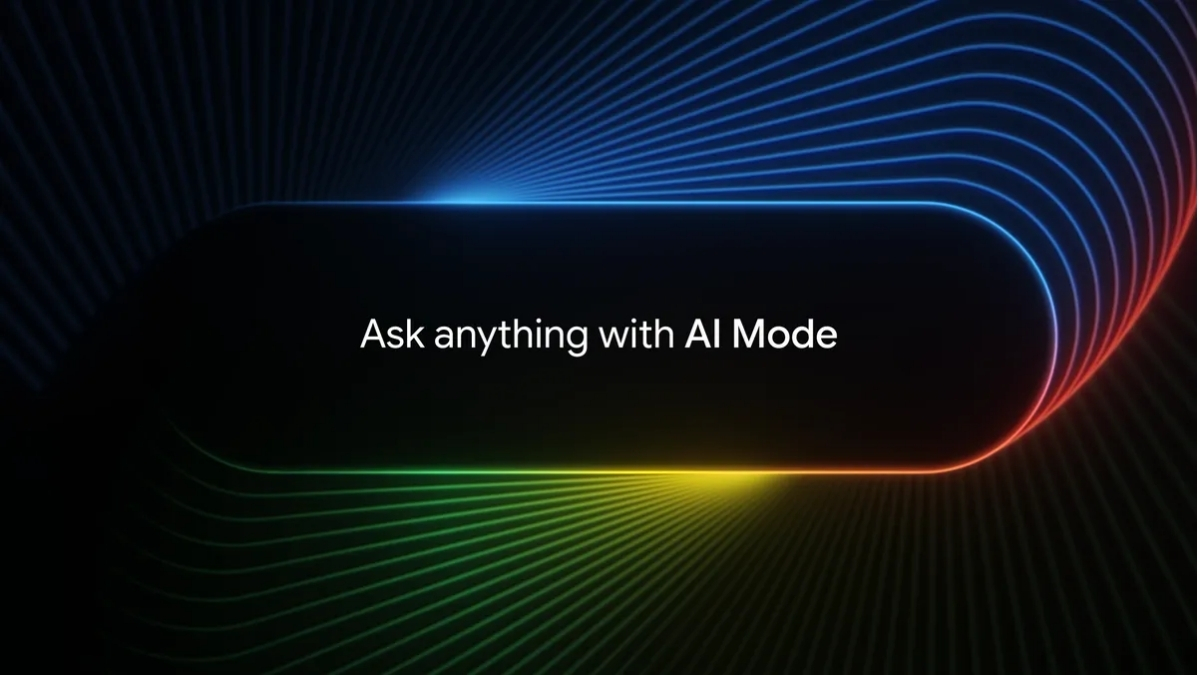
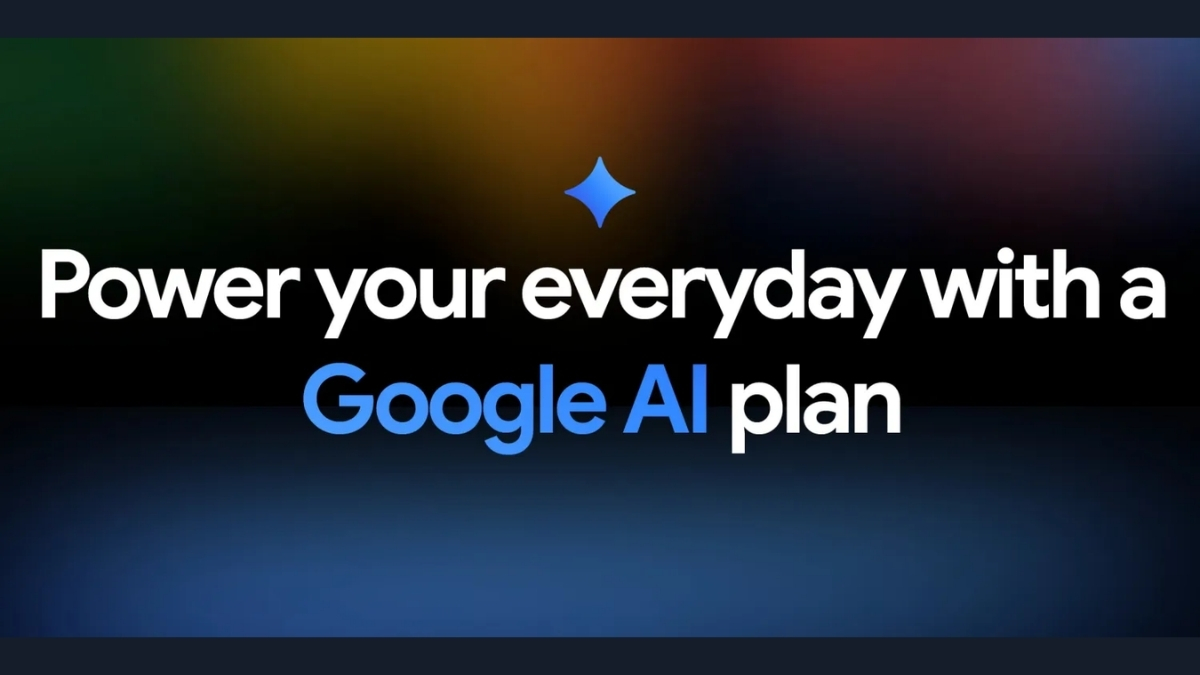


Bình luận (0)